Advertentie
Netwerkproblemen zijn slecht. Wanneer u niet online kunt gaan, raakt u waarschijnlijk gefrustreerd en wilt u zo snel mogelijk weer verbinding maken. We hebben geschetst het basisproces voor het diagnosticeren van netwerkproblemen Netwerkproblemen? 7 Diagnostische trucs en eenvoudige oplossingenNetwerkproblemen moeten worden gediagnosticeerd voordat ze kunnen worden opgelost. Dit artikel behandelt zeven eenvoudige trucs om uw netwerk te repareren. Lees verder , en u kunt nog beter voorbereid zijn op uw volgende storing door te weten hoe u native Windows-tools gebruikt en een paar hulpprogramma's van derden downloadt.
Installeer en bekijk deze tools en de volgende keer dat u niet online kunt gaan, heeft u een solide spelplan. Wees nooit meer bang voor je netwerk!
1. Opdrachtpromptopdrachten
De eerste plaats die u moet bezoeken wanneer u een netwerkprobleem tegenkomt, is de opdrachtprompt. We hebben al een kijkje genomen bij de belangrijkste opdrachten voor netwerken 8 CMD-opdrachten om draadloze netwerken in Windows te beheren Gebruik de opdrachtprompt om uw wifi-netwerk te bedienen. Dit zijn de handigste opdrachten voor het oplossen van problemen met uw thuisnetwerk. Lees verder , dus we zullen er hier twee samenvatten.
Eerste, ipconfig geeft informatie over uw huidige verbinding. Een van de handigste vermeldingen hier is de IPv4-adres - elk adres dat begint met 169 betekent dat uw computer geen geldig IP-adres van uw router ontvangt.
Ten tweede, gebruik de ping commando om een paar informatiepakketten naar een externe server te sturen. Voeg de -t vlag en het blijft pingen totdat u het stopt. Dit is een veel efficiëntere manier om te controleren of u verbinding heeft met internet dan steeds een webpagina te vernieuwen. Een goed adres om te pingen is 8.8.8.8 - een van de De DNS-servers van Google 4 redenen waarom het gebruik van DNS-servers van derden veiliger isWaarom is het een goed idee om je DNS te veranderen? Welke beveiligingsvoordelen biedt het? Kan het uw online activiteiten echt veiliger maken? Lees verder .
Typen ping 8.8.8.8 -t probeert om de paar seconden een Google-server te bereiken totdat u op drukt Ctrl + C om de opdracht te stoppen.

2. Ingebouwde hulpprogramma's voor probleemoplossing
ramen bevat ingebouwde probleemoplossers 13 Hulpprogramma's voor probleemoplossing om Windows 10 te reparerenVoor elk Windows-probleem is er een tool die u kunt gebruiken om het probleem op te lossen. Zoek uw probleem in deze lijst en kies een van de 13 hulpprogramma's voor probleemoplossing en reparatie voor Windows 10. Lees verder voor veelvoorkomende probleemgebieden zoals afdrukken, Windows Update en audio. Dit omvat een optie voor netwerkproblemen. Hoewel deze hulpprogramma's niet de beste staat van dienst hebben, zijn ze het proberen waard.
Open de Instellingen app en ga dan naar Update en beveiliging> Problemen oplossen. Selecteer Internetverbindingen uit de lijst om de probleemoplosser uit te voeren en te kijken of er problemen zijn.
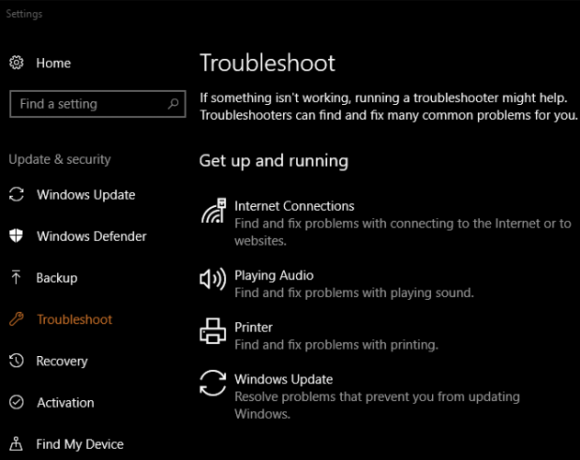
Als je wilt, kun je ook naar beneden scrollen en de proberen Netwerkadapter optie voor probleemoplossing, die mogelijk een andere oorzaak van uw probleem kan vinden.
3. Speedtest
Als het lijkt alsof uw verbinding niet zo snel is als zou moeten, kan het uitvoeren van een snelheidstest uw vermoedens bevestigen. Deze tonen uw geschatte upload- en downloadsnelheden, evenals uw ping naar de server (lager is beter).
Speedtest.net is hiervoor een van de bekendste diensten. U kunt de website bezoeken, of gebruik de Windows 10 Store-app naar doe het direct vanaf uw desktop Begin met het testen van uw internetsnelheid vanaf het bureaubladWe kennen allemaal de online interface van Speedtest, maar nu kunt u uw internet nog gemakkelijker testen. Lees verder . Als u voor snelheden van 100 Mbps betaalt en slechts 10 Mbps krijgt, weet u dat er een probleem is.
4. Wireshark
Wireshark is een van de meest gebruikte netwerkanalysetools die er zijn. De kracht ervan komt door u alle verkeer op uw netwerk te laten zien - nogal overweldigend als u het niet filtert om alleen te zien wat u nodig heeft.
Nadat u een bekabelde of draadloze verbinding heeft geselecteerd, ziet u een live-lijst met al het netwerkverkeer van uw machine. Elk pakket, van het laden van webpagina's tot het streamen van muziek tot het downloaden van een bestand, wordt hier weergegeven. Dubbelklikken op een pakket zal u er meer over laten zien.

Wireshark is een geavanceerde tool en je zou verschillende artikelen kunnen vullen met informatie over het gebruik ervan. Van uitzoeken of apps zonder uw toestemming naar huis bellen om te zien of uw verkeer naar de juiste bestemming gaat, Wireshark is een geweldig hulpmiddel om in uw kit te hebben.
Het is niet verwonderlijk dat kwaadwillende mensen Wireshark kunnen gebruiken steel uw gegevens op openbare wifi 5 manieren waarop hackers openbare wifi kunnen gebruiken om uw identiteit te stelenMisschien vind je het leuk om openbare wifi te gebruiken, maar dat doen hackers ook. Hier zijn vijf manieren waarop cybercriminelen toegang hebben tot uw privégegevens en uw identiteit kunnen stelen, terwijl u geniet van een latte en een bagel. Lees verder . Maar je kunt Wireshark ook gebruiken om test de beveiliging van uw thuisnetwerk Hoe u de beveiliging van uw thuisnetwerk kunt testen met gratis hacktoolsGeen enkel systeem kan volledig "hackproof" zijn, maar browserbeveiligingstests en netwerkbeveiligingen kunnen uw opstelling robuuster maken. Gebruik deze gratis tools om "zwakke plekken" in uw thuisnetwerk te identificeren. Lees verder , dus het werkt in beide richtingen.
5. NetCrunch-tools
Als u de voorkeur geeft aan een reeks tools die meerdere rollen aannemen, NetCrunch-tools kan verschillende andere downloads vervangen. Het is gratis, hoewel u zich moet registreren voor een account bij de ontwikkelaar, AdRem Software, voordat u het gebruikt. U kunt inloggen met een Facebook-, Google- of Microsoft-account of op de ouderwetse manier een account maken met uw e-mailadres en wachtwoord.
Zodra dat is gebeurd, toont de startpagina de drie categorieën van opgenomen tools: Basis IP-tools, Subnet-tools, en Scanners. Enkele van de basisinstrumenten, Leuk vinden Traceroutezijn grafische versies van opdrachtregelopdrachten. Als je de opdrachtprompt niet leuk vindt en de voorkeur geeft aan de mooiere versie hier, is dit een geweldige alternatieve manier om ze te openen.

Enkele van de tools hier, zoals Subnet Calculator, zijn bedoeld voor zakelijk gebruik en zijn waarschijnlijk niet nuttig voor thuisgebruikers. Maar twaalf tools in één aantrekkelijk pakket hebben is een slim idee, zelfs als u ze niet allemaal gebruikt.
6. Microsoft Message Analyzer
Als de ingebouwde tools niet genoeg voor je zijn, maar je liever een officiële Microsoft-tool gebruikt voor netwerkbewaking, Microsoft Message Analyzer is het antwoord. Net als Wireshark verpakt het een heleboel opties in zijn pakket en is het dus een beetje overweldigend voor nieuwe gebruikers. Maar als u de tijd neemt om het te leren, kunt u nuttige inzichten over uw netwerk opdoen.

Start de tool als een beheerder en u kunt net als Wireshark een tracering starten. Klikken Nieuwe sessie kunt u beginnen met het traceren van verkeer uit verschillende bronnen, zoals een bestand, Microsoft Azure-tabel of PowerShell-opdracht. Als je een van deze nodig hebt, is het de moeite waard om te installeren. Maar iedereen zal het waarschijnlijk goed doen met Wireshark.
7. JDisc Discovery
Onze laatste tool is geen pakketsniffer zoals sommige van de bovenstaande, maar eerder een controletool voor uw netwerk. JDisc Discovery scant elk apparaat op uw netwerk (maximaal 25 in de gratis versies) en verzamelt details over hen. Na de scan ziet u informatie over de naam, het IP-adres, de firmwareversie, het serienummer en meer van elk apparaat.
Dit is een geweldige manier om de apparaten in uw netwerk te inventariseren. Het opslaan van deze informatie is handig wanneer u een probleem heeft. U kunt bijvoorbeeld de bekende firmwareversie van uw router vergelijken met de meest recente download op de website van de leverancier. De geautomatiseerde scan bespaart u de moeite om in te loggen op elk apparaat of de stickers te controleren.
Controleren de downloadpagina om de Professionele Editie van de software, die meer informatie verzamelt maar beperkt is tot 25 apparaten. De Beginnerseditie verzamelt alleen basisinformatie, maar wordt niet beperkt door het aantal apparaten.
Op welke netwerkhulpmiddelen reken je?
Deze zeven tools helpen u uw netwerk te begrijpen, analyseren en diagnosticeren. Je hebt ze misschien niet elke keer nodig als er een probleem optreedt, maar ze kunnen je helpen thuisnetwerken beter begrijpen Alles wat u moet weten over thuisnetwerkenEen thuisnetwerk opzetten is niet zo moeilijk als je denkt. Lees verder . En dat is een geweldige manier om te leren!
Heb je deze netwerkhulpmiddelen eerder gebruikt om problemen te diagnosticeren? Welke andere tools zijn essentiële onderdelen van uw toolkit? Deel uw favoriete hulpprogramma's met ons in de opmerkingen!
Ben is adjunct-redacteur en de gesponsorde postmanager bij MakeUseOf. Hij heeft een B.S. in computerinformatiesystemen van Grove City College, waar hij cum laude afstudeerde en cum laude afstudeerde. Hij helpt graag anderen en is gepassioneerd door videogames als medium.


